Comment récupérer facilement les blocs-notes/sections supprimés de OneNote
OneNote est un programme de bloc-notes numérique très pratique. Cependant, en raison d'une panne ou d'un dysfonctionnement du système, vos blocs-notes OneNote peuvent disparaître ou perdre certaines sections. Vous devez vous demander comment récupérer blocs-notes supprimés sur OneNoteNe vous inquiétez pas trop, car cet article vous montrera des méthodes spécifiques pour récupérer les pages et fichiers supprimés de vos précieux blocs-notes OneNote. Vous pourrez ensuite récupérer vos notes importantes sur OneNote pour votre travail et votre vie.
CONTENU DE LA PAGE :
- Méthode 1 : La première méthode que vous pouvez essayer pour récupérer les fichiers supprimés de OneNote
- Méthode 2 : Récupérer les fichiers supprimés dans OneNote [Recommandé]
- Méthode 3 : restaurer les pages supprimées de OneNote à partir des sauvegardes locales
- Méthode 4 : Récupérer les sections supprimées dans OneNote sur le Web
- Méthode 5 : Récupérer les blocs-notes supprimés de la corbeille OneNote
- Méthode 6 : restaurer un ordinateur portable Microsoft à l'aide de l'historique des fichiers/Time Machine
Méthode 1 : La première méthode que vous pouvez essayer pour récupérer les fichiers supprimés de OneNote
Si vous avez accidentellement supprimé un bloc-notes ou une section dans OneNote, la première chose que vous pouvez faire est d'utiliser la fonction Annuler pour récupérer les pages supprimées de OneNote.
Windows: Ctrl + Z
Mac: Commande + Z
Il convient de noter que cela ne fonctionne que lorsque vous n'avez effectué aucune autre opération sur votre ordinateur après la suppression.
Méthode 2 : Récupérer les fichiers supprimés dans OneNote [Recommandé]
Vous n'avez pas besoin d'opérations supplémentaires sur OneNote ou votre compte Microsoft, par exemple Apeaksoft Récupération De Données Vous pouvez facilement récupérer les blocs-notes supprimés dans OneNote et réparer les pages perdues ou non enregistrées dans les blocs-notes OneNote. Même si vous avez supprimé définitivement les blocs-notes OneNote de la corbeille, ce programme puissant peut également les récupérer facilement. De plus, les blocs-notes supprimés dans OneNote sur votre téléphone sont également récupérables.
Récupérez facilement les blocs-notes supprimés de OneNote
- Analysez un disque ou l'ensemble de l'ordinateur pour récupérer les blocs-notes OneNote supprimés.
- Branchez votre Android/iPhone sur votre PC pour restaurer les blocs-notes supprimés dans OneNote.
- Mettez en surbrillance les blocs-notes perdus dans OneNote en rouge pour que vous puissiez les sélectionner.
- Prévisualisez les fichiers du bloc-notes OneNote supprimés et récupérez-les de manière sélective.
Téléchargement sécurisé
Téléchargement sécurisé

Étape 1 : Télécharger Apeaksoft Récupération De Données gratuitement et lancez-le. Choisissez un disque sur lequel vos fichiers OneNote sont perdus. Cliquez ensuite sur le bouton Scanner bouton pour détecter les blocs-notes supprimés dans OneNote.
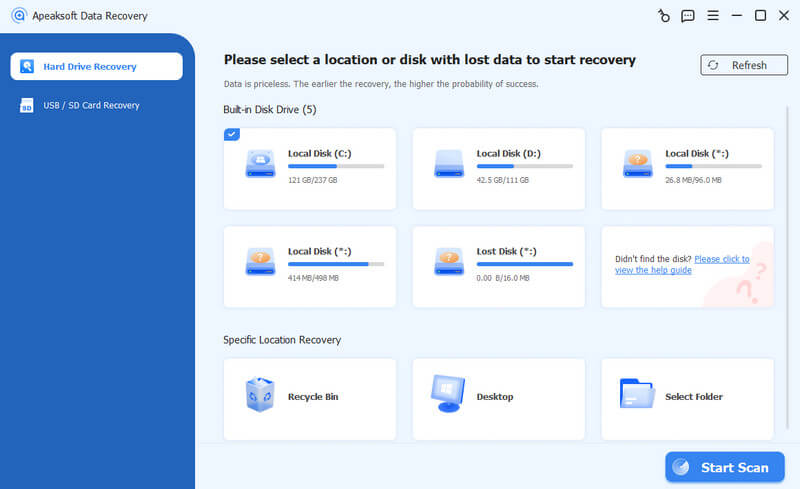
Étape 2 : Lorsque le programme analyse votre appareil ou votre ordinateur, vous pouvez déjà vérifier s'il y a des blocs-notes supprimés dans OneNote. Vous pouvez choisir dans la liste des types pour localiser les fichiers OneNote avec précision. Ensuite, cliquez pour choisir les blocs-notes supprimés dans OneNote et cliquez sur le bouton Récupérer bouton dans le coin inférieur droit pour les récupérer facilement.

Conseils: Cet outil vous permet également de récupérer des documents Word, fichiers Excel, etc. sur votre ordinateur.
Méthode 3 : restaurer les pages supprimées de OneNote à partir des sauvegardes locales
Microsoft propose une fonctionnalité de sauvegarde qui vous permet de récupérer les blocs-notes OneNote supprimés à partir de fichiers de sauvegarde. Ces fichiers de sauvegarde sont également stockés sur vos disques durs locaux. Par conséquent, si cette fonctionnalité est activée, il sera très facile de récupérer les blocs-notes supprimés dans OneNote. Donc, si vous vous demandez comment restaurer OneNote d'hier et comment ouvrir les sauvegardes OneNote, suivez les étapes ci-dessous :
Ouvrez Microsoft OneNote et cliquez sur le Fichier bouton en haut à gauche. Ensuite, cliquez sur le Info bouton. Sur le côté droit du panneau Informations, vous verrez alors le Ouvrir les sauvegardes bouton. Cliquez dessus et vous trouverez les fichiers de sauvegarde des blocs-notes supprimés dans OneNote.

Méthode 4 : Récupérer les sections supprimées dans OneNote sur le Web
Si vous oubliez de l'enregistrer ou si OneNote plante, une partie des informations d'un bloc-notes OneNote peut disparaître. Vous pouvez également apprendre à récupérer des sections supprimées dans OneNote. Cependant, seule la version Web de OneNote peut le faire.
Ouvrez un bloc-notes sur le Web OneNote et connectez-vous à votre compte Microsoft. Accédez à la page du bloc-notes où vous souhaitez restaurer, puis cliquez sur le bouton Résumé bouton dans la barre de menu. Ensuite, cliquez sur le Versions de pages bouton. Vous pouvez afficher les versions précédentes de votre bloc-notes OneNote et choisir la version souhaitée, et OneNote récupérera la page supprimée pour vous.

Méthode 5 : Récupérer les blocs-notes supprimés de la corbeille OneNote
La corbeille du bloc-notes est une fonctionnalité intégrée à OneNote. Elle vous permet de récupérer une page OneNote récemment supprimée. Vous trouverez ci-dessous les étapes à suivre pour restaurer les pages OneNote supprimées :
Étape 1 : Lancez OneNote sur votre ordinateur.
Étape 2 : Accédez à la barre de menu supérieure et cliquez sur Historique. Puis cliquer Corbeille pour ordinateur portable et choisissez la première option.
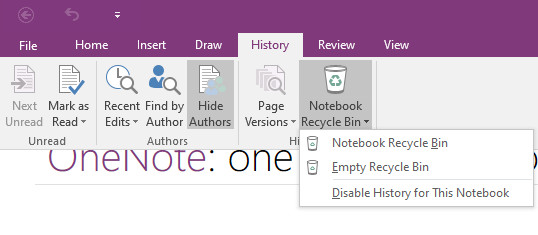
Étape 3 : Cliquez avec le bouton droit sur votre page OneNote supprimée et choisissez Exporter (déplacer ou copier) est également correct). Ensuite, choisissez un chemin pour la page du bloc-notes OneNote récupérée. Donc, si vous vous demandez : « OneNotes peut-il être stocké localement sur mon PC ? », voici la réponse.
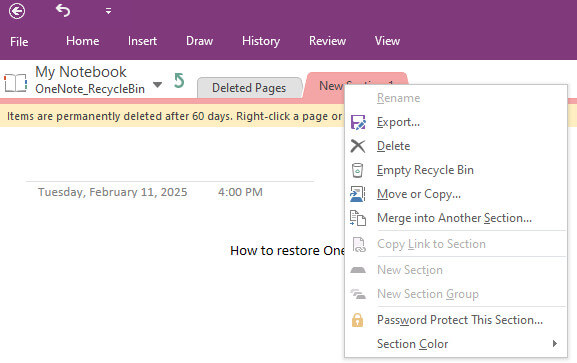
Méthode 6 : restaurer un ordinateur portable Microsoft à l'aide de l'historique des fichiers/Time Machine
Windows et Mac disposent tous deux de fonctionnalités natives de sauvegarde des données. Si vous vous demandez comment récupérer des fichiers supprimés de OneNote, vous pouvez également essayer cette méthode.
Windows:
Étape 1 : Rechercher restaurer des fichiers dans la zone de recherche Windows, puis choisissez Restaurez vos fichiers avec l'historique des fichiers.
Étape 2 : Préparez un lecteur externe pour sauvegarder les fichiers avec l'historique des fichiers. Branchez votre clé USB sur votre PC, choisissez et faites un clic droit sur vos fichiers ciblés, puis cliquez sur le bouton restaurer à bouton pour récupérer les bloc-notes OneNote supprimés.
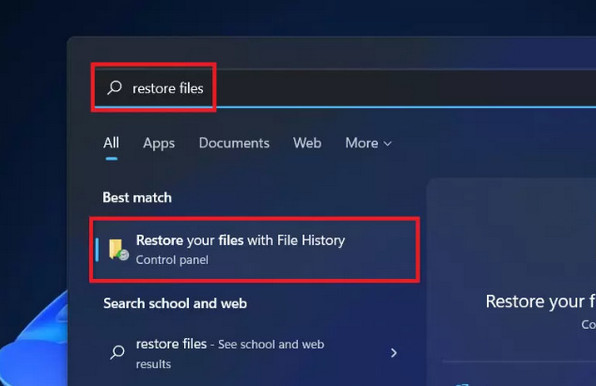
Mac:
Étape 1 : Exploiter Command + Barre d'espace puis entrez Machine à temps dans la boite.
Étape 2 : Parcourez le fichier et choisissez vos fichiers de bloc-notes supprimés. Cliquez sur Restaurer pour restaurer le bloc-notes OneNote supprimé sur Mac.
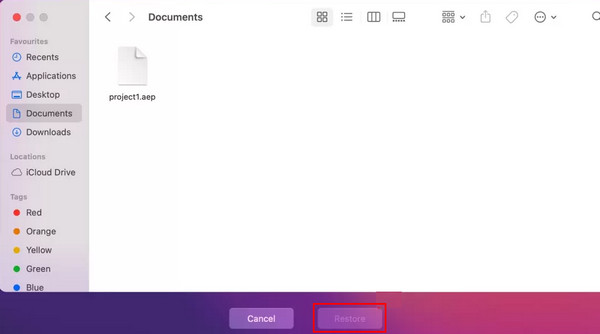
Conseils: Vous pouvez également suivre des étapes similaires pour restaurer les favoris Chrome.
Conclusion
Vous pouvez apprendre 6 méthodes éprouvées pour récupérer les fichiers supprimés de OneNoteLes mises à jour des produits Microsoft proposent de plus en plus de fonctions bien pensées pour protéger vos données. Cependant, ces fonctionnalités ne sont pas faciles à utiliser en raison de conditions préalables spécifiques. Le moyen le plus simple de récupérer des blocs-notes supprimés dans OneNote est Apeaksoft Récupération De Données. Vous pouvez facilement récupérer des blocs-notes OneNote perdus depuis n'importe quel endroit de votre PC, Mac et téléphone. Ce qui est encore plus merveilleux, c'est que vous n'avez pas besoin de sauvegarde préalable ni de connexion à un compte. Nous espérons que vous pourrez facilement récupérer vos blocs-notes OneNote supprimés pour votre travail et votre vie !
Articles Relatifs
Le fichier Excel est corrompu et ne peut pas être ouvert? Suivez les conseils ci-dessous pour réparer et récupérer le fichier Excel (prise en charge d’Excel 2007, 2010, 2013 et 2016.).
Pour les utilisateurs Mac, la récupération de fichiers supprimés est un problème brûlant. Si vous rencontrez le même problème, lisez ce guide complet et explorez 4 méthodes pour récupérer des fichiers sur Mac.
Ce didacticiel présente six méthodes pour vous aider à récupérer des documents Word enregistrés et non enregistrés sur votre ordinateur Windows ou Mac.
Découvrez comment récupérer rapidement des fichiers PDF supprimés ou restaurer efficacement la version précédente du document perdu sur Windows et Mac.

